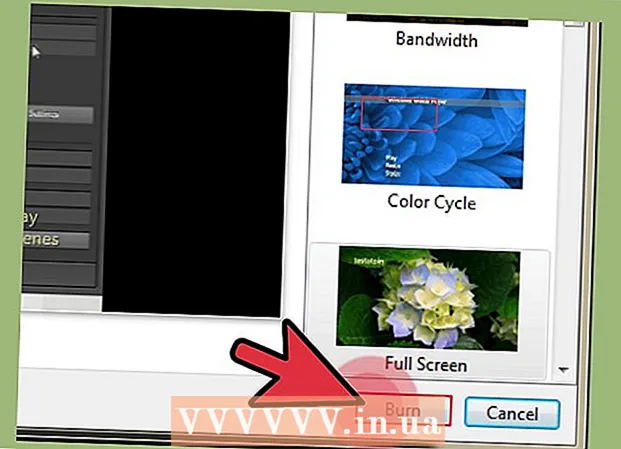ກະວີ:
William Ramirez
ວັນທີຂອງການສ້າງ:
21 ເດືອນກັນຍາ 2021
ວັນທີປັບປຸງ:
1 ເດືອນກໍລະກົດ 2024
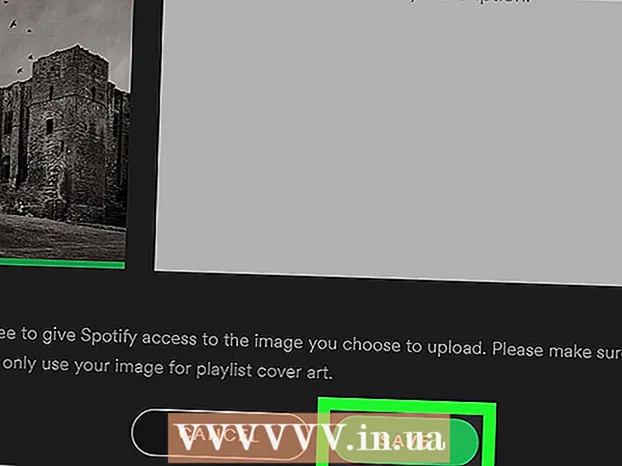
ເນື້ອຫາ
ບົດຄວາມນີ້ຈະສະແດງໃຫ້ເຈົ້າເຫັນວິທີການປ່ຽນ ໜຶ່ງ ໃນບັນຊີລາຍການຫຼິ້ນແບບ ກຳ ນົດເອງຢູ່ໃນ Spotify ແລະວິທີດາວໂຫຼດ ໜ້າ ປົກເພງໃnew່ຈາກຄອມພິວເຕີຂອງເຈົ້າ.
ຂັ້ນຕອນ
 1 ເປີດ Spotify ໃນຄອມພິວເຕີຂອງທ່ານ. ໄອຄອນໂປຣແກມຄ້າຍຄືກັບວົງມົນສີຂຽວທີ່ມີຄື້ນສຽງສີ ດຳ. ມັນສາມາດພົບໄດ້ຢູ່ໃນໂຟນເດີຄໍາຮ້ອງສະຫມັກໃນ Mac ຫຼືຢູ່ໃນເມນູເລີ່ມຕົ້ນໃນ Windows.
1 ເປີດ Spotify ໃນຄອມພິວເຕີຂອງທ່ານ. ໄອຄອນໂປຣແກມຄ້າຍຄືກັບວົງມົນສີຂຽວທີ່ມີຄື້ນສຽງສີ ດຳ. ມັນສາມາດພົບໄດ້ຢູ່ໃນໂຟນເດີຄໍາຮ້ອງສະຫມັກໃນ Mac ຫຼືຢູ່ໃນເມນູເລີ່ມຕົ້ນໃນ Windows.  2 ໃຫ້ຄລິກໃສ່ playlist ໃນ pane ຊ້າຍໄດ້. ຊອກຫາຫົວຂໍ້ລາຍການຫຼິ້ນໃນເມນູ ນຳ ທາງຢູ່ເບື້ອງຊ້າຍຂອງປ່ອງຢ້ຽມແລະເປີດລາຍການຫຼິ້ນທີ່ເຈົ້າຕ້ອງການແກ້ໄຂ.
2 ໃຫ້ຄລິກໃສ່ playlist ໃນ pane ຊ້າຍໄດ້. ຊອກຫາຫົວຂໍ້ລາຍການຫຼິ້ນໃນເມນູ ນຳ ທາງຢູ່ເບື້ອງຊ້າຍຂອງປ່ອງຢ້ຽມແລະເປີດລາຍການຫຼິ້ນທີ່ເຈົ້າຕ້ອງການແກ້ໄຂ. - ທ່ານພຽງແຕ່ສາມາດປ່ຽນ playlists ຂອງທ່ານໄດ້. ລາຍການຫຼິ້ນຂອງຜູ້ໃຊ້ຄົນອື່ນທີ່ເຈົ້າໄດ້ບັນທຶກໄວ້ໃນຫ້ອງສະຸດຂອງເຈົ້າບໍ່ສາມາດປ່ຽນແປງໄດ້.
 3 ວາງໃສ່ ໜ້າ ປົກຂອງລາຍການຫຼິ້ນ. ຮູບລາຍການຫຼິ້ນຢູ່ ເໜືອ ລາຍການເພງ. ເມື່ອເຈົ້າວາງເມົ້າໃສ່ເທິງ ໜ້າ ປົກ, ໄອຄອນສໍສີຂາວຈະປະກົດຂຶ້ນເທິງມັນ.
3 ວາງໃສ່ ໜ້າ ປົກຂອງລາຍການຫຼິ້ນ. ຮູບລາຍການຫຼິ້ນຢູ່ ເໜືອ ລາຍການເພງ. ເມື່ອເຈົ້າວາງເມົ້າໃສ່ເທິງ ໜ້າ ປົກ, ໄອຄອນສໍສີຂາວຈະປະກົດຂຶ້ນເທິງມັນ.  4 ຄລິກໃສ່ໄອຄອນສໍສີຂາວ. ອັນນີ້ຈະເປີດ ໜ້າ ຕ່າງປັອບອັບໃwhere່ທີ່ເຈົ້າສາມາດປ່ຽນຫົວຂໍ້, ໜ້າ ປົກ, ແລະລາຍລະອຽດຂອງລາຍການເພງ.
4 ຄລິກໃສ່ໄອຄອນສໍສີຂາວ. ອັນນີ້ຈະເປີດ ໜ້າ ຕ່າງປັອບອັບໃwhere່ທີ່ເຈົ້າສາມາດປ່ຽນຫົວຂໍ້, ໜ້າ ປົກ, ແລະລາຍລະອຽດຂອງລາຍການເພງ.  5 ຄລິກໃສ່ປຸ່ມ ເລືອກຮູບ (ເລືອກຮູບພາບ) ຢູ່ເທິງ ໜ້າ ປົກຂອງລາຍການເພງ, ຢູ່ໃນ ໜ້າ ຕ່າງແກ້ໄຂ. ດ້ວຍມັນ, ເຈົ້າສາມາດເລືອກແລະອັບໂຫຼດຮູບຈາກຄອມພິວເຕີຂອງເຈົ້າ.
5 ຄລິກໃສ່ປຸ່ມ ເລືອກຮູບ (ເລືອກຮູບພາບ) ຢູ່ເທິງ ໜ້າ ປົກຂອງລາຍການເພງ, ຢູ່ໃນ ໜ້າ ຕ່າງແກ້ໄຂ. ດ້ວຍມັນ, ເຈົ້າສາມາດເລືອກແລະອັບໂຫຼດຮູບຈາກຄອມພິວເຕີຂອງເຈົ້າ.  6 ຊອກຫາແລະເລືອກຮູບທີ່ເຈົ້າຕ້ອງການດາວໂຫຼດໃສ່ຄອມພິວເຕີຂອງເຈົ້າ. ຊອກຫາໄຟລ in ຢູ່ໃນປ່ອງຢ້ຽມດາວໂຫຼດແລະຄລິກໃສ່ຮູບພາບທີ່ເຈົ້າຕ້ອງການເຮັດໃຫ້ເປັນ ໜ້າ ປົກຂອງລາຍການເພງ.
6 ຊອກຫາແລະເລືອກຮູບທີ່ເຈົ້າຕ້ອງການດາວໂຫຼດໃສ່ຄອມພິວເຕີຂອງເຈົ້າ. ຊອກຫາໄຟລ in ຢູ່ໃນປ່ອງຢ້ຽມດາວໂຫຼດແລະຄລິກໃສ່ຮູບພາບທີ່ເຈົ້າຕ້ອງການເຮັດໃຫ້ເປັນ ໜ້າ ປົກຂອງລາຍການເພງ.  7 ກົດ ເປີດ ຢູ່ໃນປ່ອງຢ້ຽມດາວໂຫລດ. ອັນນີ້ຈະໂຫຼດຮູບທີ່ເລືອກໄວ້ແລະເຮັດໃຫ້ມັນກວມເອົາລາຍການຫຼິ້ນໃin່ຢູ່ໃນປ່ອງຢ້ຽມແກ້ໄຂ.
7 ກົດ ເປີດ ຢູ່ໃນປ່ອງຢ້ຽມດາວໂຫລດ. ອັນນີ້ຈະໂຫຼດຮູບທີ່ເລືອກໄວ້ແລະເຮັດໃຫ້ມັນກວມເອົາລາຍການຫຼິ້ນໃin່ຢູ່ໃນປ່ອງຢ້ຽມແກ້ໄຂ. - ນອກນັ້ນທ່ານຍັງສາມາດຄລິກໃສ່ ເຂົ້າໄປ ຫຼື ກັບຄືນ ຢູ່ເທິງແປ້ນພິມ.
 8 ໃຫ້ຄລິກໃສ່ປຸ່ມສີຂຽວ ປະຢັດ (ບັນທຶກ) ຢູ່ລຸ່ມສຸດຂອງ ໜ້າ ຈໍການແກ້ໄຂເພື່ອບັນທຶກ ໜ້າ ປົກໃfor່ສໍາລັບລາຍການຫຼິ້ນ.
8 ໃຫ້ຄລິກໃສ່ປຸ່ມສີຂຽວ ປະຢັດ (ບັນທຶກ) ຢູ່ລຸ່ມສຸດຂອງ ໜ້າ ຈໍການແກ້ໄຂເພື່ອບັນທຶກ ໜ້າ ປົກໃfor່ສໍາລັບລາຍການຫຼິ້ນ.
ຄຳ ເຕືອນ
- ລາຍການຫຼິ້ນຂອງຜູ້ອື່ນກວມເອົາທີ່ເຈົ້າໄດ້ບັນທຶກໄວ້ໃນຫ້ອງສະຸດຂອງເຈົ້າບໍ່ສາມາດປ່ຽນແປງຫຼືແກ້ໄຂໄດ້.